El 100% de los errores tipo «pantalla azul de Windows» se produce debido a un error en uno de los cuatro elementos básicos del ordenador (Sistema Operativo, driver, firmware y circuitos electrónicos).
La mayoría de veces el error de la pantalla azul se debe a una de las siguientes causas:
- El disco duro está dañado o la memoria RAM está dañada. Esto provoca que los drivers estén dañados.
- Falta un archivo importante. Generalmente se debe al punto anterior.
- Un driver está dañado o contiene un error importante. Esto se debe a que es un driver incorrecto o que la compañía que lo programó lo hizo mal.
- Un pieza del ordenador (tarjeta electrónica) está dañada. Esto se debe a golpes, sobretensiones, mal diseño, error en fabricación, o a causas desconocidas.
Oficialmente Microsoft, da unos pasos para solucionar el problema:
- Se ha agregado un software reciente, pruebe de desactivarlo o busque los drivers actualizados en la web oficial de la compañía que ha fabricado el aparato.
- Compruebe con el fabricante de su placa base tiene una versión actualizada de los drivers o del firmware.
- Asegúrese de que cualquier tarjeta de expansión está colocada correctamente y todos los cables están conectados por completo.
- Compruebe que cualquier hardware que está instalado es compatible con la versión instalada de Windows. Si los nuevos controladores de dispositivos o servicios del sistema se han agregado recientemente, trate de quitar o actualizarlos.
- Ejecutar un programa de detección de virus. Los virus pueden infectar a todos los tipos de discos duros formateados para Windows, y a veces pueden mostrar errores de disco duro que realmente no son reales.
- Verifique que el sistema cuenta con el último Service Pack instalado. Para detectar que el Service Pack, en su caso, se ha instalado en su sistema, haga clic en Inicio, haga clic en Ejecutar, escriba winver y, a continuación, presione ENTRAR. El cuadro de diálogo Acerca de Windows muestra el número de versión de Windows y el número de versión del Service Pack, si se ha instalado.
- Desactivar las opciones de memoria de la BIOS como caché o vigilancia.
- Compruebe el registro del sistema y el registro de aplicación del Visor de sucesos para ver si algún mensaje de error adicionales se han registrado recientemente. Estos pueden determinar la causa del error.
Debido a que los consejos de Microsoft generalmente no sirven para nada, nosotros seguimos los siguientes pasos que resuelven la mayoría de veces los errores de «pantalla azul de Windows».
Comprobar la salud del disco duro y la memoria.
Si el disco duro o la memoria están funcionando mal, de vez en cuando aparecerán problemas como la «pantalla azul» informando que falta un archivo u otros motivos (a veces muestran un error diferente cada vez que aparece la «pantalla azul»). Otro síntoma es que Windows se queda «congelado» de cuando en cuando, y en general Windows va bastante lento.
Para comprobar el disco duro se puede intentar con el programa «Scandisk» del Windows.
Si no se puede utilizar «Scandisk» porque el PC se cuelga, probar de crear un disco de arranque como el «Hiren’s BootCD 15.1 – All in one Bootable CD» o similar. El Hiren’s es muy bueno, te lo bajas, haces un clic en «BurnToCD.cmd», te lo grabas y ya tienes un disco de arranque con el Mini Windows XP y programas para testear el disco duro (entre otros) y la memoria.
Si el disco duro tiene sectores dañados, hay que hacer urgentemente una copia de seguridad de los datos importantes. Ya que en cualquier momento se pueden perder todo. Luego hay que sustituir el disco duro por otro nuevo y reinstalar todo el sistema operativo.
Si se comprueba con un test que la memoria falla, debe quitar el chip de memoria dañado y sustituirlo por otro.
Si está seguro de que el disco duro y la memoria están funcionando correctamente, puede pasar a los siguientes puntos.
Falta un archivo importante del Windows.
Una vez se ha comprobado la salud correcta del disco duro, podemos observar en el «pantalla azul del Windows» si hay algún error explicando que falta un archivo. Si es así, se puede intentar restaurar el archivo de forma manual, aunque por nuestra experiencia sabemos que generalmente hay varios archivos dañados y aunque se corrijan, a corto o medio plazo aparecen más errores.
Lo mejor es utilizar el disco de instalación del Windows y utilizar la opción «Reparación del sistema».
La falta de un archivo importante se debe generalmente a un disco dañado (lo más probable), pero a veces también es por apagar mal el ordenador (por ejemplo un corte de la corriente eléctrica en un apagón), una sobretensión en la línea, o un virus que ha modificado el driver (esto es muy raro, pero hay virus que provocan varios tipos de pantallas azules).
Un driver está dañado o contiene un error importante.
La mayoría de «pantallas azules» se deben a errores en los drivers.
A veces se ha instalado un driver incorrecto que parece funcionar correctamente, pero en según que ocasiones provoca la «pantalla azul». Por ejemplo un driver para una impresora Canon S90, podría funcionar bien con una impresora Canon S95, pero como no es el driver correcto, pueden aparecer problemas extraños.
Otras veces puede pasar que un driver sea el correcto, pero el fabricante lo sacó demasiado pronto y contiene fallos. Para solucionarlo se puede actualizar el driver por uno más actualizado en la web oficial del fabricante.
Y por último, se puede dar el caso de que el driver sea el correcto y esté actualizado, pero que el firmware sea demasiado antiguo.
Para solucionar un problema de firmware, debe ir a la página oficial y bajarse un programa junto con la versión de firmware. Finalmente, ejecutar el programa y se actualizará el firmware automáticamente. Si no es el firmware adecuado, el programa se quejará y no actualizará.
4.- Un pieza del ordenador (tarjeta electrónica) está dañada.
Si todo lo anterior ha fallado, lo más probable es que tenga algo físicamente dañado. Como esto es más difícil de solucionar, si no tiene ni idea de electrónica lo mejor sería que lleve el PC a un técnico especializado.
Para personas con un nivel avanzado
¿Te parece muy simple este artículo y quieres ir más allá? puedes hacer lo siguiente:
- Apunta el tipo de error que te aparece en la «pantalla azul». Si quieres también puedes consultar como obtener un volcado de memoria, para poder extraer los datos en el momento en que se cuelga el PC y poder analizar el error tranquilamente. Hay un artículo muy bueno que habla sobre ello: BSOD – Pantalla azul – Cómo analizar el error.
- Cuando tengas el tipo de error exacto, busca tu error en las siguientes fuentes: (la mayoría están en idioma inglés)
- PAGE_FAULT_IN_NONPAGED_AREA
- 0x0000000A – IRQL_NOT_LESS_OR_EQUAL
- 0x1000007E – SYSTEM_THREAD_EXCEPTION_NOT_HANDLED
- 0x1000007F – Run a system diagnostic utility supplied by your…
- 0x1000008E – KERNEL_MODE_EXCEPTION_NOT_HANDLED
- 0x00000024 – NTFS_FILE_SYSTEM
- 0x0000004E – PFN_LIST_CORRUPT
- 0x00000050 – PAGE_FAULT_IN_NONPAGED_AREA
- 0x0000007E – SYSTEM_THREAD_EXCEPTION_NOT_HANDLED
- Más información de errores. Cuando te aparece el error en la pantalla «azul» y dice por ejemplo «*** ERROR:0x00000080» pues hay que tener en cuenta los 3 últimos número (o letras), en este caso nuestro código de error es el «080» y buscar al final de la página web FaultWire y pulsar el botón que coincide con tu código de error.
- Y ya para finalizar, esta es la lista oficial de todos los errores que aparecen en las pantallas azules, según Microsoft. Igual que el punto anterior, hay que tener en cuenta los últimos números, por ejemplo para el «*** ERROR:0x00000080» hay que buscar la línea del código de error 80 que dice «Error 0x80: NMI_HARDWARE_FAILURE».
- Error 0x1: APC_INDEX_MISMATCH.
- Error 0x2: DEVICE_QUEUE_NOT_BUSY.
- Error 0x3: INVALID_AFFINITY_SET.
- Error 0x4: INVALID_DATA_ACCESS_TRAP.
- Error 0x5: INVALID_PROCESS_ATTACH_ATTEMPT.
- Error 0x6: INVALID_PROCESS_DETACH_ATTEMPT.
- Error 0x7: INVALID_SOFTWARE_INTERRUPT.
- Error 0x8: IRQL_NOT_DISPATCH_LEVEL.
- Error 0x9: IRQL_NOT_GREATER_OR_EQUAL.
- Error 0xA: IRQL_NOT_LESS_OR_EQUAL.
- Error 0xB: NO_EXCEPTION_HANDLING_SUPPORT.
- Error 0xC: MAXIMUM_WAIT_OBJECTS_EXCEEDED.
- Error 0xD: MUTEX_LEVEL_NUMBER_VIOLATION.
- Error 0xE: NO_USER_MODE_CONTEXT.
- Error 0xF: SPIN_LOCK_ALREADY_OWNED.
- Error 0x10: SPIN_LOCK_NOT_OWNED.
- Error 0x11: THREAD_NOT_MUTEX_OWNER.
- Error 0x12: TRAP_CAUSE_UNKNOWN.
- Error 0x13: EMPTY_THREAD_REAPER_LIST.
- Error 0x14: CREATE_DELETE_LOCK_NOT_LOCKED.
- Error 0x15: LAST_CHANCE_CALLED_FROM_KMODE.
- Error 0x16: CID_HANDLE_CREATION.
- Error 0x17: CID_HANDLE_DELETION.
- Error 0x18: REFERENCE_BY_POINTER.
- Error 0x19: BAD_POOL_HEADER.
- Error 0x1A: MEMORY_MANAGEMENT.
- Error 0x1B: PFN_SHARE_COUNT.
- Error 0x1C: PFN_REFERENCE_COUNT.
- Error 0x1D: NO_SPIN_LOCK_AVAILABLE.
- Error 0x1E: KMODE_EXCEPTION_NOT_HANDLED.
- Error 0x1F: SHARED_RESOURCE_CONV_ERROR.
- Error 0x20: KERNEL_APC_PENDING_DURING_EXIT.
- Error 0x21: QUOTA_UNDERFLOW.
- Error 0x22: FILE_SYSTEM.
- Error 0x23: FAT_FILE_SYSTEM.
- Error 0x24: NTFS_FILE_SYSTEM.
- Error 0x25: NPFS_FILE_SYSTEM.
- Error 0x26: CDFS_FILE_SYSTEM.
- Error 0x27: RDR_FILE_SYSTEM.
- Error 0x28: CORRUPT_ACCESS_TOKEN.
- Error 0x29: SECURITY_SYSTEM.
- Error 0x2A: INCONSISTENT_IRP.
- Error 0x2B: PANIC_STACK_SWITCH.
- Error 0x2C: PORT_DRIVER_INTERNAL.
- Error 0x2D: SCSI_DISK_DRIVER_INTERNAL.
- Error 0x2E: DATA_BUS_ERROR.
- Error 0x2F: INSTRUCTION_BUS_ERROR.
- Error 0x30: SET_OF_INVALID_CONTEXT.
- Error 0x31: PHASE0_INITIALIZATION_FAILED.
- Error 0x32: PHASE1_INITIALIZATION_FAILED.
- Error 0x33: UNEXPECTED_INITIALIZATION_CALL.
- Error 0x34: CACHE_MANAGER.
- Error 0x35: NO_MORE_IRP_STACK_LOCATIONS.
- Error 0x36: DEVICE_REFERENCE_COUNT_NOT_ZERO.
- Error 0x37: FLOPPY_INTERNAL_ERROR.
- Error 0x38: SERIAL_DRIVER_INTERNAL.
- Error 0x39: SYSTEM_EXIT_OWNED_MUTEX.
- Error 0x3A: SYSTEM_UNWIND_PREVIOUS_USER.
- Error 0x3B: SYSTEM_SERVICE_EXCEPTION.
- Error 0x3C: INTERRUPT_UNWIND_ATTEMPTED.
- Error 0x3D: INTERRUPT_EXCEPTION_NOT_HANDLED.
- Error 0x3E: MULTIPROCESSOR_CONFIGURATION_NOT_SUPPORTED.
- Error 0x3F: NO_MORE_SYSTEM_PTES.
- Error 0x40: TARGET_MDL_TOO_SMALL.
- Error 0x41: MUST_SUCCEED_POOL_EMPTY.
- Error 0x42: ATDISK_DRIVER_INTERNAL.
- Error 0x43: NO_SUCH_PARTITION.
- Error 0x44: MULTIPLE_IRP_COMPLETE_REQUESTS.
- Error 0x45: INSUFFICIENT_SYSTEM_MAP_REGS.
- Error 0x46: DEREF_UNKNOWN_LOGON_SESSION.
- Error 0x47: REF_UNKNOWN_LOGON_SESSION.
- Error 0x48: CANCEL_STATE_IN_COMPLETED_IRP.
- Error 0x49: PAGE_FAULT_WITH_INTERRUPTS_OFF.
- Error 0x4A: IRQL_GT_ZERO_AT_SYSTEM_SERVICE.
- Error 0x4B: STREAMS_INTERNAL_ERROR.
- Error 0x4C: FATAL_UNHANDLED_HARD_ERROR.
- Error 0x4D: NO_PAGES_AVAILABLE.
- Error 0x4E: PFN_LIST_CORRUPT.
- Error 0x4F: NDIS_INTERNAL_ERROR.
- Error 0x50: PAGE_FAULT_IN_NONPAGED_AREA.
- Error 0x51: REGISTRY_ERROR.
- Error 0x52: MAILSLOT_FILE_SYSTEM.
- Error 0x53: NO_BOOT_DEVICE.
- Error 0x54: LM_SERVER_INTERNAL_ERROR.
- Error 0x55: DATA_COHERENCY_EXCEPTION.
- Error 0x56: INSTRUCTION_COHERENCY_EXCEPTION.
- Error 0x57: XNS_INTERNAL_ERROR.
- Error 0x58: FTDISK_INTERNAL_ERROR.
- Error 0x59: PINBALL_FILE_SYSTEM.
- Error 0x5A: CRITICAL_SERVICE_FAILED.
- Error 0x5B: SET_ENV_VAR_FAILED.
- Error 0x5C: HAL_INITIALIZATION_FAILED.
- Error 0x5D: UNSUPPORTED_PROCESSOR.
- Error 0x5E: OBJECT_INITIALIZATION_FAILED.
- Error 0x5F: SECURITY_INITIALIZATION_FAILED.
- Error 0x60: PROCESS_INITIALIZATION_FAILED.
- Error 0x61: HAL1_INITIALIZATION_FAILED.
- Error 0x62: OBJECT1_INITIALIZATION_FAILED.
- Error 0x63: SECURITY1_INITIALIZATION_FAILED.
- Error 0x64: SYMBOLIC_INITIALIZATION_FAILED.
- Error 0x65: MEMORY1_INITIALIZATION_FAILED.
- Error 0x66: CACHE_INITIALIZATION_FAILED.
- Error 0x67: CONFIG_INITIALIZATION_FAILED.
- Error 0x68: FILE_INITIALIZATION_FAILED.
- Error 0x69: IO1_INITIALIZATION_FAILED.
- Error 0x6A: LPC_INITIALIZATION_FAILED.
- Error 0x6B: PROCESS1_INITIALIZATION_FAILED.
- Error 0x6C: REFMON_INITIALIZATION_FAILED.
- Error 0x6D: SESSION1_INITIALIZATION_FAILED.
- Error 0x6E: SESSION2_INITIALIZATION_FAILED.
- Error 0x6F: SESSION3_INITIALIZATION_FAILED.
- Error 0x70: SESSION4_INITIALIZATION_FAILED.
- Error 0x71: SESSION5_INITIALIZATION_FAILED.
- Error 0x72: ASSIGN_DRIVE_LETTERS_FAILED.
- Error 0x73: CONFIG_LIST_FAILED.
- Error 0x74: BAD_SYSTEM_CONFIG_INFO.
- Error 0x75: CANNOT_WRITE_CONFIGURATION.
- Error 0x76: PROCESS_HAS_LOCKED_PAGES.
- Error 0x77: KERNEL_STACK_INPAGE_ERROR.
- Error 0x78: PHASE0_EXCEPTION.
- Error 0x79: MISMATCHED_HAL.
- Error 0x7A: KERNEL_DATA_INPAGE_ERROR.
- Error 0x7B: INACCESSIBLE_BOOT_DEVICE.
- Error 0x7C: BUGCODE_NDIS_DRIVER.
- Error 0x7D: INSTALL_MORE_MEMORY.
- Error 0x7E: SYSTEM_THREAD_EXCEPTION_NOT_HANDLED.
- Error 0x7F: UNEXPECTED_KERNEL_MODE_TRAP.
- Error 0x80: NMI_HARDWARE_FAILURE.
- Error 0x81: SPIN_LOCK_INIT_FAILURE.
- Error 0x82: DFS_FILE_SYSTEM.
- Error 0x85: SETUP_FAILURE.
- Error 0x8B: MBR_CHECKSUM_MISMATCH.
- Error 0x8E: KERNEL_MODE_EXCEPTION_NOT_HANDLED.
- Error 0x8F: PP0_INITIALIZATION_FAILED.
- Error 0x90: PP1_INITIALIZATION_FAILED.
- Error 0x92: UP_DRIVER_ON_MP_SYSTEM.
- Error 0x93: INVALID_KERNEL_HANDLE.
- Error 0x94: KERNEL_STACK_LOCKED_AT_EXIT.
- Error 0x96: INVALID_WORK_QUEUE_ITEM.
- Error 0x97: BOUND_IMAGE_UNSUPPORTED.
- Error 0x98: END_OF_NT_EVALUATION_PERIOD.
- Error 0x99: INVALID_REGION_OR_SEGMENT.
- Error 0x9A: SYSTEM_LICENSE_VIOLATION.
- Error 0x9B: UDFS_FILE_SYSTEM.
- Error 0x9C: MACHINE_CHECK_EXCEPTION.
- Error 0x9E: USER_MODE_HEALTH_MONITOR.
- Error 0x9F: DRIVER_POWER_STATE_FAILURE.
- Error 0xA0: INTERNAL_POWER_ERROR.
- Error 0xA1: PCI_BUS_DRIVER_INTERNAL.
- Error 0xA2: MEMORY_IMAGE_CORRUPT.
- Error 0xA3: ACPI_DRIVER_INTERNAL.
- Error 0xA4: CNSS_FILE_SYSTEM_FILTER.
- Error 0xA5: ACPI_BIOS_ERROR.
- Error 0xA7: BAD_EXHANDLE.
- Error 0xAB: SESSION_HAS_VALID_POOL_ON_EXIT.
- Error 0xAC: HAL_MEMORY_ALLOCATION.
- Error 0xAD: VIDEO_DRIVER_DEBUG_REPORT_REQUEST.
- Error 0xB4: VIDEO_DRIVER_INIT_FAILURE.
- Error 0xB8: ATTEMPTED_SWITCH_FROM_DPC.
- Error 0xB9: CHIPSET_DETECTED_ERROR.
- Error 0xBA: SESSION_HAS_VALID_VIEWS_ON_EXIT.
- Error 0xBB: NETWORK_BOOT_INITIALIZATION_FAILED.
- Error 0xBC: NETWORK_BOOT_DUPLICATE_ADDRESS.
- Error 0xBE: ATTEMPTED_WRITE_TO_READONLY_MEMORY.
- Error 0xBF: MUTEX_ALREADY_OWNED.
- Error 0xC1: SPECIAL_POOL_DETECTED_MEMORY_CORRUPTION.
- Error 0xC2: BAD_POOL_CALLER.
- Error 0xC4: DRIVER_VERIFIER_DETECTED_VIOLATION.
- Error 0xC5: DRIVER_CORRUPTED_EXPOOL.
- Error 0xC6: DRIVER_CAUGHT_MODIFYING_FREED_POOL.
- Error 0xC7: TIMER_OR_DPC_INVALID.
- Error 0xC8: IRQL_UNEXPECTED_VALUE.
- Error 0xC9: DRIVER_VERIFIER_IOMANAGER_VIOLATION .
- Error 0xCA: PNP_DETECTED_FATAL_ERROR.
- Error 0xCB: DRIVER_LEFT_LOCKED_PAGES_IN_PROCESS.
- Error 0xCC: PAGE_FAULT_IN_FREED_SPECIAL_POOL.
- Error 0xCD: PAGE_FAULT_BEYOND_END_OF_ALLOCATION.
- Error 0xCE: DRIVER_UNLOADED_WITHOUT_CANCELLING_PENDING_OPERATIONS.
- Error 0xCF: TERMINAL_SERVER_DRIVER_MADE_INCORRECT_MEMORY_REFERENCE.
- Error 0xD0: DRIVER_CORRUPTED_MMPOOL.
- Error 0xD1: DRIVER_IRQL_NOT_LESS_OR_EQUAL.
- Error 0xD2: BUGCODE_ID_DRIVER.
- Error 0xD3: DRIVER_PORTION_MUST_BE_NONPAGED.
- Error 0xD4: SYSTEM_SCAN_AT_RAISED_IRQL_CAUGHT_IMPROPER_DRIVER_UNLOAD.
- Error 0xD5: DRIVER_PAGE_FAULT_IN_FREED_SPECIAL_POOL.
- Error 0xD6: DRIVER_PAGE_FAULT_BEYOND_END_OF_ALLOCATION.
- Error 0xD7: DRIVER_UNMAPPING_INVALID_VIEW.
- Error 0xD8: DRIVER_USED_EXCESSIVE_PTES.
- Error 0xD9: LOCKED_PAGES_TRACKER_CORRUPTION.
- Error 0xDA: SYSTEM_PTE_MISUSE.
- Error 0xDB: DRIVER_CORRUPTED_SYSPTES.
- Error 0xDC: DRIVER_INVALID_STACK_ACCESS.
- Error 0xDE: POOL_CORRUPTION_IN_FILE_AREA.
- Error 0xDF: IMPERSONATING_WORKER_THREAD.
- Error 0xE0: ACPI_BIOS_FATAL_ERROR.
- Error 0xE1: WORKER_THREAD_RETURNED_AT_BAD_IRQL.
- Error 0xE2: MANUALLY_INITIATED_CRASH.
- Error 0xE3: RESOURCE_NOT_OWNED.
- Error 0xE4: WORKER_INVALID.
- Error 0xE6: DRIVER_VERIFIER_DMA_VIOLATION.
- Error 0xE7: INVALID_FLOATING_POINT_STATE.
- Error 0xE8: INVALID_CANCEL_OF_FILE_OPEN.
- Error 0xE9: ACTIVE_EX_WORKER_THREAD_TERMINATION.
- Error 0xEA: THREAD_STUCK_IN_DEVICE_DRIVER.
- Error 0xEB: DIRTY_MAPPED_PAGES_CONGESTION.
- Error 0xEC: SESSION_HAS_VALID_SPECIAL_POOL_ON_EXIT.
- Error 0xED: UNMOUNTABLE_BOOT_VOLUME.
- Error 0xEF: CRITICAL_PROCESS_DIED.
- Error 0xF1: SCSI_VERIFIER_DETECTED_VIOLATION.
- Error 0xF3: DISORDERLY_SHUTDOWN.
- Error 0xF4: CRITICAL_OBJECT_TERMINATION.
- Error 0xF5: FLTMGR_FILE_SYSTEM.
- Error 0xF6: PCI_VERIFIER_DETECTED_VIOLATION.
- Error 0xF7: DRIVER_OVERRAN_STACK_BUFFER.
- Error 0xF8: RAMDISK_BOOT_INITIALIZATION_FAILED.
- Error 0xF9: DRIVER_RETURNED_STATUS_REPARSE_FOR_VOLUME_OPEN.
- Error 0xFA: HTTP_DRIVER_CORRUPTED.
- Error 0xFC: ATTEMPTED_EXECUTE_OF_NOEXECUTE_MEMORY.
- Error 0xFD: DIRTY_NOWRITE_PAGES_CONGESTION.
- Error 0xFE: BUGCODE_USB_DRIVER.
- Error 0xFF: RESERVE_QUEUE_OVERFLOW.
- Error 0x100: LOADER_BLOCK_MISMATCH.
- Error 0x101: CLOCK_WATCHDOG_TIMEOUT.
- Error 0x103: MUP_FILE_SYSTEM.
- Error 0x104: AGP_INVALID_ACCESS.
- Error 0x105: AGP_GART_CORRUPTION.
- Error 0x106: AGP_ILLEGALLY_REPROGRAMMED.
- Error 0x108: THIRD_PARTY_FILE_SYSTEM_FAILURE.
- Error 0x109: CRITICAL_STRUCTURE_CORRUPTION.
- Error 0x10A: APP_TAGGING_INITIALIZATION_FAILED.
- Error 0x10C: FSRTL_EXTRA_CREATE_PARAMETER_VIOLATION.
- Error 0x10D: WDF_VIOLATION.
- Error 0x10E: VIDEO_MEMORY_MANAGEMENT_INTERNAL.
- Error 0x10F: RESOURCE_MANAGER_EXCEPTION_NOT_HANDLED.
- Error 0x111: RECURSIVE_NMI.
- Error 0x112: MSRPC_STATE_VIOLATION.
- Error 0x113: VIDEO_DXGKRNL_FATAL_ERROR.
- Error 0x114: VIDEO_SHADOW_DRIVER_FATAL_ERROR.
- Error 0x115: AGP_INTERNAL.
- Error 0x116: VIDEO_TDR_ERROR.
- Error 0x117: VIDEO_TDR_TIMEOUT_DETECTED.
- Error 0x119: VIDEO_SCHEDULER_INTERNAL_ERROR.
- Error 0x11A: EM_INITIALIZATION_FAILURE.
- Error 0x11B: DRIVER_RETURNED_HOLDING_CANCEL_LOCK.
- Error 0x11C: ATTEMPTED_WRITE_TO_CM_PROTECTED_STORAGE.
- Error 0x11D: EVENT_TRACING_FATAL_ERROR.
- Error 0x121: DRIVER_VIOLATION.
- Error 0x122: WHEA_INTERNAL_ERROR.
- Error 0x124: WHEA_UNCORRECTABLE_ERROR.
- Error 0x127: PAGE_NOT_ZERO.
- Error 0x12B: FAULTY_HARDWARE_CORRUPTED_PAGE.
- Error 0x12C: EXFAT_FILE_SYSTEM.
- Error 0x133 DPC_WATCHDOG_VIOLATION.
- Error 0x144: BUGCODE_USB3_DRIVER.
- Error 0x14B: SOC_SUBSYSTEM_FAILURE.
- Error 0x1000007E: SYSTEM_THREAD_EXCEPTION_NOT_HANDLED_M.
- Error 0x1000007F: UNEXPECTED_KERNEL_MODE_TRAP_M.
- Error 0x1000008E: KERNEL_MODE_EXCEPTION_NOT_HANDLED_M.
- Error 0x100000EA: THREAD_STUCK_IN_DEVICE_DRIVER_M.
- Error 0xC0000218: STATUS_CANNOT_LOAD_REGISTRY_FILE.
- Error 0xC000021A: STATUS_SYSTEM_PROCESS_TERMINATED.
- Error 0xC0000221: STATUS_IMAGE_CHECKSUM_MISMATCH.
- Error 0xDEADDEAD: MANUALLY_INITIATED_CRASH1.

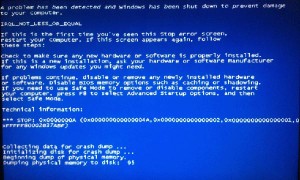
2 comentarios
Hola!
Tengo un Sony Vaio (Windows 7) y tengo el problema del pantallazo azul; he tomado nota y dice que el error está en el drive igdpmd64.sys (relacionado con el video). Para corregir esto, es necesario cambiar el disco duro? Hay otra solución más sencilla? De antemano mil gracias por tu respuesta. Saludos, Luz
A mi me dio un pantallazo azul memory_magnament las rams hace poco las compre las limpie limpie los slots lo cequee no tiene nada ni el disco ni la ram cosa rara ya si vuelve a aparece el pantallazo toca llamar al tecnico